Cómo abrir puertos en el router paso a paso y sus modelos básicos
Cada vez que nos conectamos a Internet el propio sistema nos redirecciona hacia un determinado puerto de nuestro router, establecido de forma automática.
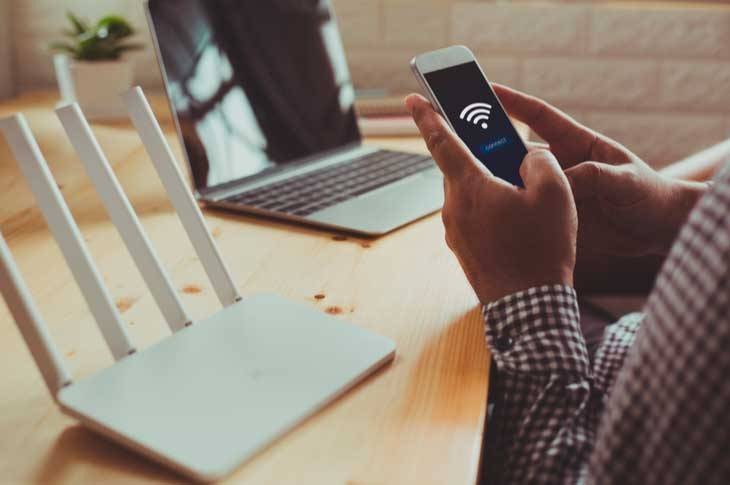
Los puertos de nuestro router son un elemento fundamental para poder tener una buena conexión a Internet. Sin embargo, cuando hablamos de ellos puede que no entendamos muy bien cómo funcionan y para qué sirven realmente. La mayor parte de los puertos del router permanecen cerrados, esto ocurre por un sistema de seguridad al detectar que estamos navegando o metiéndonos en programas web que no son habituales o su seguridad es dudosa.
✅ Si además te interesan las últimas ofertas del sector, mira nuestro comparador de Internet y telefonía.
Al estar los puertos cerrados en el router, no podemos sacar el mayor partido a nuestra navegación en Internet. Por eso, es muy recomendable que sepamos cómo funciona nuestro router y cómo podemos abrir puertos, para conseguir de esta forma unos mejores resultados a la hora de acceder a determinados sitios web, juegos y páginas de descargas.
Abrir los puertos que permanecen cerrados en el router te solucionará más de un problema, por eso es necesario que los configures correctamente. Puede ocurrirte que estés abriendo un programa que precise de uno de los puertos cerrados, en este caso la información entrante y saliente del programa que estés ejecutando se bloqueará ya que el router no conoce el destino a donde debe llevar dicha información. Además, los puertos que no están configurados pueden darte problemas de conexión a Internet.
Por ello, en este artículo vamos a enseñarte todos los pasos que debes seguir para abrir los puertos de tu router y los operadores más comunes que vas a encontrar en el mercado.
¿Qué son los puertos en el router?
Antes de comenzar, debemos tener claro qué son los puertos del router de los que tanto hablamos. El router es el aparato que tiene como función encargarse de recoger la información que entre o sale de tu red local (Wifi) y disponerla hacia otros dispositivos o servidores que sean adecuados y seguros, es decir, que lleguen a su destino.
Para realizar esta transmisión de información, el router emplea una serie de vías por las que pasa toda la información que necesita un determinado programa, servicio o aplicación que ejecutemos. Por eso, algunos de los puertos se encuentran abiertos al ser habituales y seguros, y otros no al ser desconocidos. Por eso, se clasifican en una serie de rangos de puertos:
- Puertos conocidos: van desde el 0 hasta el 1023. Estos puertos permanecen abiertos la mayor parte de las veces, y son los que se asignan al sistema operativo y protocolos de comunicación del dispositivo.
- Puertos registrados: desde el 1024 al 49151. No se encuentran abiertos habitualmente, pero se configuran de forma automática cuando se instalan los programas a los que están asignados. En este grupo se encuentran los destinados a las aplicaciones que nos descargamos y los juegos en línea para los usuarios.
- Puertos dinámicos o privados: llegan desde el 49152 al 65535. Son los que están cerrado y tenemos que configurar nosotros mismos. Aquí aparecen aquellas aplicaciones en las que los usuarios se conectan a un servidor determinado, como puede ser por ejemplo Torrent o P2P.
Cómo abrir puertos en el router
El proceso para abrir los puertos del router a nuestro ordenador particular se conoce como Port Forwarding. Es verdad que los pasos pueden variar ligeramente dependiendo del modelo de router que tengamos, pero desde aquí te vamos a contar el procedimiento más genérico y común a la mayoría de los dispositivos que hay en el mercado.
Para empezar, tenemos que saber previamente cuál es la dirección IP del dispositivo donde vamos a abrir un programa o aplicación, ya que necesita tener ese puerto abierto. Para conocer la IP, vamos a configurar nuestro ordenador para que tenga una dirección IP fija y de esta forma permanezca siempre para el mismo dispositivo. Podemos hacerlo de dos formas diferentes; por un lado, podemos configurar nuestra IP de forma manual desde Windows o el sistema operativo que tengamos o, por otro lado, configurando el servidor DHCP del router. Si lo que quieres es conocer la dirección IP de tu dispositivo, puedes hacerlo desde CualEsMiIP.
A continuación, pasamos a abrir los puertos en el router paso a paso:
En primer lugar, tenemos que entrar en el apartado de Configuración de nuestro router e iniciar sesión en él.
Una vez estamos dentro de la interfaz, tenemos que dirigirnos a la sección NAT, Port Forwarding o también llamada Opciones Avanzadas. Ahora tendrás que rellenar una serie de espacios con los datos del puerto que quieres abrir, la dirección IP del dispositivo que va a recibir la información y el protocolo que va a utilizarse. Te deben de aparecer los siguientes apartados:
- Nombre: suele aparecerte una lista con las aplicaciones y juegos instalados, sino tendrías que añadir tú su nombre.
- Dirección IP WAN: sitio donde se van a dirigir los datos. Se refiere a la dirección IP de nuestro router, por lo que generalmente puede aparecer ya completado o en blanco y podemos ignorarlo.
- Puerto WAN inicial: número del puerto que queremos abrir. Hay que indicar el puerto específico que queremos o el rango de puertos que, en este caso indicaremos el primer número.
- Puerto WAN final: si abrimos un puerto en concreto, pondremos el mismo número. Si queremos abrir un rango de puertos pondremos el último número.
- Dirección IP LAN: hay que escribir la dirección IP del dispositivo donde se vaya a ejecutar el programa o aplicación que queramos abrir.
- Puerto LAN inicial /Puerto LAN final: utilizaremos el mismo número que ya introducimos en el puerto WAN inicial y final, respectivamente.
- Protocolo UDP/ TCP: suele venir indicado por la aplicación, servicio o programa que quieras abrir y necesite de ese puerto que estamos configurando. Ambos protocolos actúan de la misma forma, solo cambia su forma de transmisión de los datos.
Cuando hemos rellenado todos los apartados, solamente tenemos que guardar la nueva configuración. Es aconsejable reiniciar el dispositivo y comprobar que se abre de forma correcta sin ningún error y con todos los cambios aplicados.
Cómo comprobar si un puerto está abierto
La mayoría de las veces no sabemos distinguir o comprobar cuándo un puerto de nuestro router está abierto o cerrado, por eso hay una serie de páginas web que te permiten analizar el estado de un puerto. Desde aquí, te recomendamos webs como Asociación de Internautas,Test de Velocidad o Shields Up!. Todas tienen el mismo modus operandi, tan solo tienes que introducir el número de puerto que quieres comprobar y te indicará si está abierto o stealth (cerrado).
Operadores y modelos básicos de router para los operadores
Arriba te hemos explicado cómo podías configurar un puerto en el router para abrirlo, pero es posible que esos pasos no te funcionen. Esto se debe a que hay ocasiones que los principales operadores que controlar gran parte del mercado cambien su procedimiento para diferenciarse y hacerse más sencillo. Vamos a ver cómo podemos abrir un puerto en algunas de las diferentes compañías que ofrecen estos servicios, así como sus modelos de router:
Cómo abrir puertos en un router de Movistar
Movistar dispone del router Mistrastar, que puedes configurar con el Portal Alejandra. Se trata del método universal que te servirá para cualquier tipo de router que tengas contratado con Movistar. Es muy sencillo:
- Tienes que entrar en la web del Portal Alejandra iniciando sesión con tus datos de cliente Movistar previamente.
- Dirígete a la sección de Puertos, donde podrás elegir cómo configurar el puerto: Predeterminado, con opciones estándar; o Manual, con especificaciones que tú decidas. Te recomendamos que escojas la opción Manual.
- Ahora tienes que rellenar los espacios con la misma información que te hemos especificado en la explicación anterior. Una vez que termines, pulsa en “Añadir” y ya estará listo.
Abrir puertos con el router de Vodafone:
- Accede al Menú de configuración introduciendo la dirección IP del router, que en Vodafone suele ser 192.168.0.1. escríbela en la barra de direcciones del navegador.
- Después, inicia sesión con los datos del router y accede al apartado de Internet. en el menú desplegable que tienes a un lateral, pulsa en Redirección de puertos y después en +.
- Te habrá aparecido una nueva ventana, donde tienes que escribir un nombre, que suele ser el de la aplicación o programa que vayas a ejecutar. Ahora, solo tienes que introducir la información que te pedían en anteriores explicaciones que hemos hecho: indicar el puerto, escribir la dirección IP de tu dispositivo, número del puerto y elegir el protocolo que utilice el programa para poder funcionar.
Abrir los puertos de un roter de Orange
Orange dispone del router Livebox Next. El proceso es similar al que hacíamos con Vodafone:
- Vamos a dirigirnos hasta el Menú de configuración del router y allí escribimos su dirección IP, que suele ser 192.168.1.1
- En la ventana emergente, desplegamos el menú que hay a un lado y pulsamos en Mapeo de puertos y después en +.
- Ahora, introduce la información que te pide en cada apartado y selecciona en la lista que te proporcionan la aplicación o programa que quieras ejecutar. En el caso que no aparezca, puedes escribirla tú mismo.
Yoigo, Jazztel y otras operadoras. Si no tienes ninguno de los anteriores modelos, es probable que pertenezcas a otra operadora y tu router sea el ZTE ZXHN H208N:
En primer lugar, accedemos al Menú de configuración con la IP de nuestro router, que suele ser 192.168.1.1. cuando estemos dentro, iniciamos sesión con el nombre y la contraseña, que es uno de estos según de la operadora que seas:
admin / admin
1234/ 1234
jazztel/ jazztel
masmovil/ masmovil
Una vez que has entrado, pulsa en “Application List” dentro del menú que te aparece en la nueva página, y a continuación en “Click here to add an application”.
El siguiente paso es escribir toda la información de la que te hemos hablado en las explicaciones de arriba. Cuando terminemos, pulsamos en “Add”.
Por último, nos dirigimos al apartado “Port Forwarding” e introducimos la dirección IP del dispositivo donde queramos ejecutar ese puerto.





